Cómo iniciar Microsoft Edge en modo incógnito a través de la línea de comandos
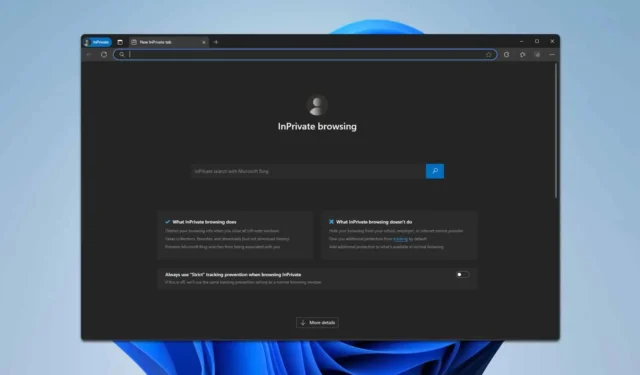
Si eres un desarrollador o un usuario experimentado, puede que te resulte útil iniciar el modo incógnito de Edge a través de la línea de comandos, lo que te permitirá integrarlo en tus scripts. Este proceso es sencillo y, en este artículo, describiremos varios métodos para realizar esta tarea sin esfuerzo.
¿Cómo puedo iniciar Edge en modo privado a través de la línea de comando?
1. Método del símbolo del sistema
- Comience presionando la Windows tecla + Sy luego escriba cmd . Haga clic en Símbolo del sistema para abrirlo.
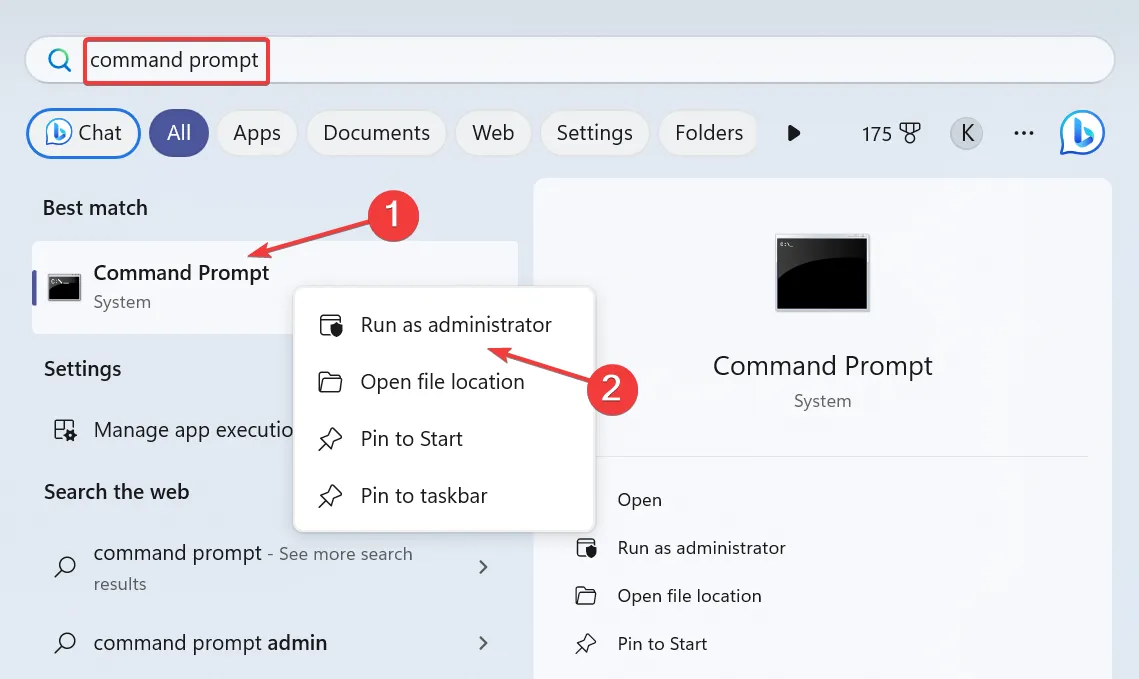
- Para abrir una nueva ventana InPrivate, ejecute el siguiente comando:
start msedge.exe -inprivate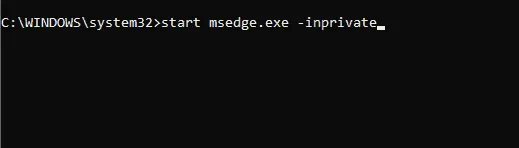
- Si desea abrir un sitio web en particular, puede utilizar:
start msedge.exe www.windowsreport.com -inprivate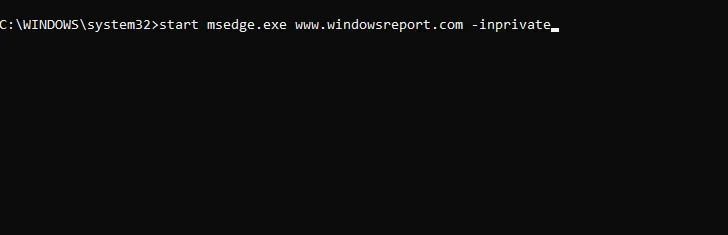
Además, si desea abrir un sitio web en una nueva ventana, utilice el comando:start msedge.exe www.windowsreport.com -inprivate –new-window
2. Método de PowerShell
- Presione Windows la tecla + Sy luego ingrese powershell . Seleccione PowerShell entre las opciones proporcionadas.
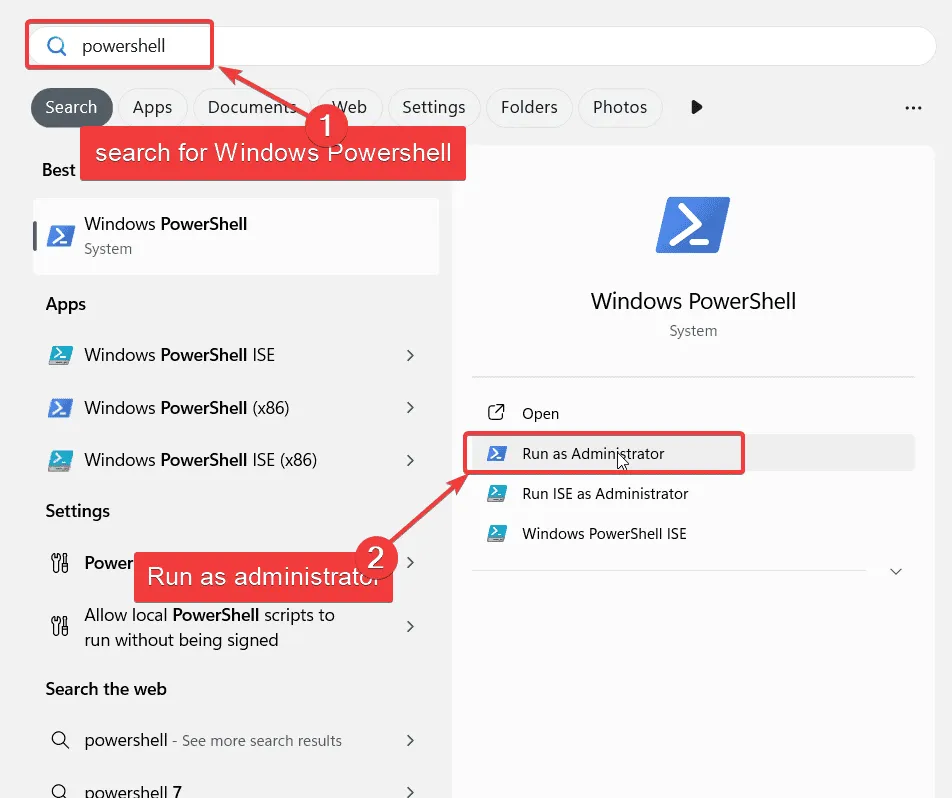
- Para abrir una página InPrivate en blanco, utilice este comando:
Start-Process msedge.exe -ArgumentList "-inprivate"
- Para una página específica, ingrese:
Start-Process msedge.exe -ArgumentList "-inprivate", "windowsreport.com"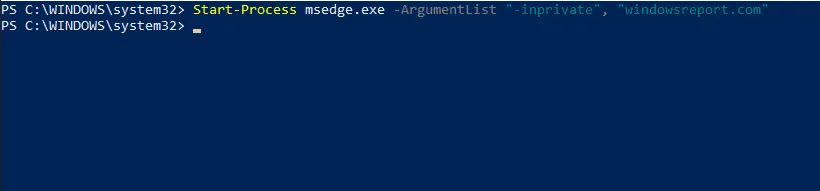
Por supuesto, para iniciar una nueva instancia con una página particular abierta, puedes ejecutar:Start-Process msedge.exe -ArgumentList "-inprivate", "-new-window" , "windowsreport.com"
¿Cómo puedo abrir Edge usando CMD?
Puede seguir los mismos pasos descritos en el primer método, asegurándose de omitir el indicador -inprivate de sus comandos.
Como se demostró, iniciar Edge Incognito a través de la línea de comandos es bastante simple y puede hacerlo de manera eficiente usando PowerShell o el Símbolo del sistema.
Créditos de la imagen: Windowsreport.com



Deja una respuesta